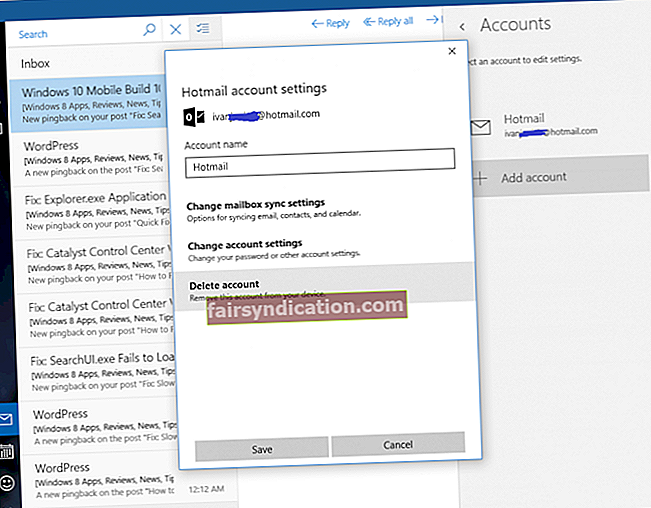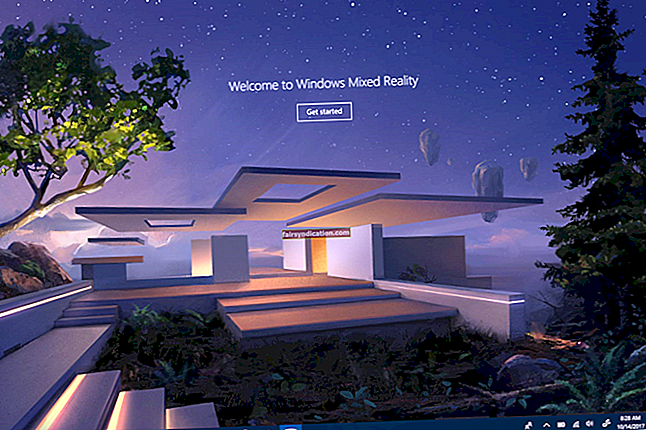ப்ளூ ஸ்கிரீன் ஆஃப் டெத் (பி.எஸ்.ஓ.டி) பிழைகள் திகிலூட்டும், குறிப்பாக உங்கள் கணினியில் அத்தியாவசிய தரவு சேமிக்கப்படும் போது. எங்கள் பிசிக்கள் செயலிழக்கும்போது, எங்களால் சிக்கலை சரிசெய்ய முடியாது என்று கவலைப்படுகிறோம், எங்கள் கோப்புகள் அழிக்கப்பட்டுவிட்டன என்பதை ஏற்றுக்கொள்ள வழிவகுக்கிறது. அதிர்ஷ்டவசமாக, இது எப்போதும் அப்படி இல்லை. இந்த நாட்களில், நிறைய BSOD சிக்கல்களை தீர்க்க முடியும். பிழையின் தன்மை மற்றும் அதற்கேற்ப அதை எவ்வாறு கையாள்வது என்பது பற்றி நீங்கள் கற்றுக் கொள்ள வேண்டும்.
பயனர்கள் புகார் அளிக்கும் சிக்கல்களில் ஒன்று Nt_wrong_symbols.sys BSOD பிழை. சிம்ஸ் 4, பல்லவுட் 4 மற்றும் ஸ்டேட் ஆஃப் டிகே போன்ற கேம்களை விளையாட முயற்சிக்கும்போது, அவர்களின் திரை செயலிழந்து இறப்பு பிழை செய்தியின் நீல திரை காண்பிக்கும் என்று அவர்கள் தெரிவித்தனர். BSOD பொதுவாக பின்வரும் பிழைக் குறியீடுகளுடன் இருக்கும்:
UNEXPECTED_STORE_EXCEPTION
DRIVER_POWER_STATE_FAILURE
WHEA_UNCORRECTABLE_ERROR
KERNEL_SECURITY_CHECK_FAILURE
BSOD Nt_wrong_symbols.sys பிழை என்றால் என்ன?
எங்கள் அன்பான வாசகர்களிடம் நாங்கள் எப்போதும் சொல்வது போல், பி.எஸ்.ஓ.டி பிழைகளைத் தீர்ப்பதற்கான மிகச் சிறந்த வழி, அவை முதலில் எதனால் ஏற்படுகின்றன என்பதை அறிவதுதான். எனவே, Nt_wrong_sysmbols.sys BSOD ஐ எவ்வாறு சரிசெய்வது என்பதை நாங்கள் உங்களுக்குக் கற்பிப்பதற்கு முன்பு, சிக்கலின் பின்னால் என்ன இருக்கிறது என்பதை நாங்கள் விளக்குவோம்.
விண்டோஸ் 10 இயக்க முறைமை சரியாக செயல்பட வேண்டிய அத்தியாவசிய கணினி கோப்புகளில் ஒன்று Nt_wrong_symbols.sys. OS இன் பல்வேறு கட்டமைப்புகளுக்கு இந்த கணினி கோப்பு இன்றியமையாதது. இருப்பினும், பயனர்கள் வீழ்ச்சி கிரியேட்டர்கள் புதுப்பிப்பு V1709 ஐ நிறுவிய பின்னர், பலர் மரண பிழையின் நீல திரையை எதிர்கொண்டதாக தெரிவித்தனர். புதுப்பித்தலுக்குப் பிறகு, Nt_wrong_symbols.sys எப்படியோ சிதைந்துள்ளது அல்லது சேதமடைந்தது. இதன் விளைவாக, கணினி தொடர்பான பல்வேறு பிழைகள் ஏற்படத் தொடங்கின.
பல வல்லுநர்கள் Nt_wrong_symbols.sys BSOD பிழை ஒரு பொதுவான மென்பொருள் இயக்கி பிழை போல் தெரிகிறது என்று கூறுகிறார்கள். மேலும், வன்பொருள் சிக்கலால் சிக்கல் ஏற்பட்டிருக்கலாம் என்று தெரியவில்லை. பெரும்பாலான சந்தர்ப்பங்களில், பாதிக்கப்பட்ட பயனர்கள் தங்கள் கிராபிக்ஸ் அட்டை இயக்கியை மீண்டும் நிறுவுவதன் மூலம் அல்லது புதுப்பிப்பதன் மூலம் பிழையிலிருந்து விடுபட முடிந்தது. அதைச் செய்வது சுலபமாக இருக்கலாம், ஆனால் BSOD பிழை உங்கள் OS ஐ அணுகுவதைத் தடுக்கும் என்பதை நீங்கள் நினைவில் கொள்ள வேண்டும். கவலைப்பட வேண்டாம், ஏனெனில் KERNEL_SECURITY_CHECK_FAILURE BSOD (Nt_wrong_symbols.sys) ஐ எவ்வாறு சரிசெய்வது என்பதை நாங்கள் உங்களுக்குக் காண்பிப்போம்.
முதலில் பாதுகாப்பான பயன்முறையில் துவக்கவும்
நாங்கள் குறிப்பிட்டுள்ளபடி, BSOD பிழை உங்கள் கணினியைத் துவக்குவதைத் தடுக்கும். எனவே, பாதுகாப்பான பயன்முறையின் வழியாக கணினியை அணுகுமாறு நாங்கள் பரிந்துரைக்கிறோம். நீங்கள் உள்ளே நுழைந்ததும், நீங்கள் ஒரு SFC ஸ்கேன் செய்து, முழு தீம்பொருள் சரிபார்ப்பை இயக்க வேண்டும், நினைவக சிக்கல்களைக் கண்டறிந்து விண்டோஸ் புதுப்பிப்புகளை நிறுவ வேண்டும். இந்த தீர்வுகள் பிழையிலிருந்து விடுபட உங்களுக்கு உதவவில்லை என்றால், நீங்கள் வீழ்ச்சி படைப்பாளர்களின் புதுப்பிப்பை தற்காலிகமாக நிறுவல் நீக்கலாம்.
இப்போது, நீங்கள் தீர்வுகளுக்குச் செல்வதற்கு முன், பாதுகாப்பான பயன்முறையில் எவ்வாறு துவக்குவது என்பதை நீங்கள் கற்றுக் கொள்ள வேண்டும். அதைச் செய்ய, கீழே உள்ள படிகளைப் பின்பற்றவும்:
- தானியங்கி பழுதுபார்க்கும் திரையைப் பார்க்கும் வரை உங்கள் கணினியை மீண்டும் துவக்க முயற்சிக்கவும்.
- தானியங்கு பழுதுபார்ப்பு சாளரத்தில் நீங்கள் வந்ததும், இந்த பாதையைப் பின்பற்றவும்:
சரிசெய்தல் -> மேம்பட்ட விருப்பங்கள் -> தொடக்க அமைப்புகள் -> மறுதொடக்கம்
- உங்கள் கணினியை மறுதொடக்கம் செய்வதற்கான விருப்பங்களின் பட்டியலைக் காண்பீர்கள். ‘நெட்வொர்க்கிங் மூலம் பாதுகாப்பான பயன்முறையை இயக்கு’ விருப்பத்தைத் தேர்வுசெய்ய உங்கள் விசைப்பலகையில் 5 ஐ அழுத்தவும்.
பாதுகாப்பான பயன்முறையில் துவங்கிய பிறகு, கீழேயுள்ள தீர்வுகளுக்கு நீங்கள் செல்லலாம்.
<தீர்வு 1: உங்கள் கிராபிக்ஸ் அட்டை இயக்கியைப் புதுப்பித்தல்
உங்கள் இயக்கிகளைப் புதுப்பிக்க பல்வேறு வழிகள் உள்ளன. சாதன மேலாளர் வழியாக நீங்கள் இதைச் செய்யலாம் அல்லது இயக்கியை கைமுறையாக பதிவிறக்கி நிறுவலாம். இருப்பினும், அதைச் செய்வதற்கான மிகவும் வசதியான மற்றும் நம்பகமான வழி ஆஸ்லோகிக்ஸ் டிரைவர் அப்டேட்டர் போன்ற நம்பகமான நிரலைப் பயன்படுத்துவதாகும். இது ஏன் உண்மை என்பதைப் புரிந்துகொள்ள உதவும் வெவ்வேறு செயல்முறைகளைக் காண்பிப்போம்.
சாதன மேலாளர் வழியாக உங்கள் கிராபிக்ஸ் அட்டை இயக்கியைப் புதுப்பித்தல்
- உங்கள் பணிப்பட்டிக்குச் சென்று, பின்னர் விண்டோஸ் ஐகானை வலது கிளிக் செய்யவும்.
- பட்டியலிலிருந்து சாதன நிர்வாகியைத் தேர்ந்தெடுக்கவும்.
- நீங்கள் சாதன நிர்வாகி சாளரத்தில் வந்ததும், காட்சி அடாப்டர்கள் வகையின் உள்ளடக்கங்களை விரிவாக்குங்கள்.
- உங்கள் கிராபிக்ஸ் அட்டையில் வலது கிளிக் செய்து, சூழல் மெனுவிலிருந்து புதுப்பிப்பு இயக்கியைத் தேர்ந்தெடுக்கவும்.
டிரைவர்களை கைமுறையாக பதிவிறக்கி நிறுவுதல்
இப்போது, சாதன நிர்வாகி உங்கள் இயக்கிக்கான சமீபத்திய பதிப்பைத் தவறவிடுவது சாத்தியம் என்பதை நீங்கள் அறிந்து கொள்ள வேண்டும். எனவே, நீங்கள் இன்னும் உற்பத்தியாளரின் வலைத்தளத்திலிருந்து இயக்கியைப் பதிவிறக்குவதை முடிக்கலாம். இந்த விருப்பத்தை நீங்கள் தேர்ந்தெடுக்கும்போது, நீங்கள் கவனமாக இருக்க வேண்டும். உங்கள் இயக்க முறைமை மற்றும் செயலி வகைக்கு இணக்கமான இயக்கியை நீங்கள் பதிவிறக்க வேண்டும். இல்லையெனில், நீங்கள் கணினி உறுதியற்ற சிக்கல்களை அனுபவிப்பீர்கள்.
Auslogics இயக்கி புதுப்பிப்பைப் பயன்படுத்துதல்
பிற முறைகள் நம்பமுடியாதவை மற்றும் பாதுகாப்பற்றவை என்பதால், அதற்கு பதிலாக ஆஸ்லோகிக்ஸ் டிரைவர் அப்டேட்டரைப் பயன்படுத்த பரிந்துரைக்கிறோம். இந்த பயன்பாட்டை நிறுவிய பின், நீங்கள் செய்ய வேண்டியது ஒரு பொத்தானைக் கிளிக் செய்தால் மட்டுமே, இது உங்கள் இயக்கிகளை சமீபத்திய உற்பத்தியாளர் பரிந்துரைத்த பதிப்புகளுக்கு புதுப்பிக்கும். தவறான கிராபிக்ஸ் கார்டு டிரைவரை நிறுவுவது பற்றி நீங்கள் கவலைப்பட வேண்டியதில்லை, ஏனெனில் உங்கள் OS மற்றும் செயலியுடன் இணக்கமான பதிப்பை ஆஸ்லோகிக்ஸ் டிரைவர் அப்டேட்டர் கண்டுபிடிக்கும். மேலும் என்னவென்றால், இந்த கருவி உங்கள் கணினியில் இயக்கி தொடர்பான அனைத்து சிக்கல்களையும் தீர்க்கும். எனவே, செயல்முறை முடிந்ததும், உங்கள் கணினியின் செயல்திறனில் கணிசமான முன்னேற்றத்தை நீங்கள் அனுபவிப்பீர்கள்.
தீர்வு 2: கணினி கோப்பு சரிபார்ப்பை (SFC) இயக்குதல்
விண்டோஸ் 10 ஓஎஸ் பற்றிய ஒரு பெரிய விஷயம் என்னவென்றால், சேதமடைந்த அல்லது சிதைந்த கணினி கோப்புகளை சரிசெய்ய இது ஒரு உள்ளமைக்கப்பட்ட பயன்பாட்டைக் கொண்டுள்ளது. நாங்கள் குறிப்பிட்டுள்ளபடி, கணினி கோப்புடன் சிக்கல் உள்ளது. எனவே, நீங்கள் கணினி கோப்பு சரிபார்ப்பைப் பயன்படுத்த வேண்டும். SFC ஸ்கேன் செய்ய, கீழே உள்ள வழிமுறைகளைப் பின்பற்றவும்:
- தேடல் பெட்டியைத் திறக்க உங்கள் விசைப்பலகையில் விண்டோஸ் கீ + எஸ் ஐ அழுத்தவும்.
- தேடல் பெட்டியின் உள்ளே, “கட்டளை வரியில்” என தட்டச்சு செய்க (மேற்கோள்கள் இல்லை).
- முடிவுகளிலிருந்து கட்டளை வரியில் வலது கிளிக் செய்து, நிர்வாகியாக இயக்கவும் என்பதைத் தேர்ந்தெடுக்கவும்.
- கட்டளை வரியில் முடிந்ததும், “sfc / scannow” என தட்டச்சு செய்து (மேற்கோள்கள் இல்லை) Enter ஐ அழுத்தவும்.
SFC ஸ்கேன் முடிவதற்கு பல நிமிடங்கள் ஆகும் என்பதை நினைவில் கொள்ளுங்கள். எனவே, நீங்கள் அதில் தலையிடுவதைத் தவிர்ப்பது முக்கியம்.
தீர்வு 3: சமீபத்திய விண்டோஸ் 10 புதுப்பிப்புகளை நிறுவுதல்
வழக்கமாக, உங்கள் இயக்க முறைமைக்கான சமீபத்திய புதுப்பிப்புகளை நிறுவுவதன் மூலம் பிழைகள் சரிசெய்யப்படும். எனவே, நீங்கள் பிழையிலிருந்து விடுபட விரும்பினால், சமீபத்திய விண்டோஸ் 10 புதுப்பிப்புகளைப் பதிவிறக்கி நிறுவவும் முயற்சி செய்யலாம். படிகள் இங்கே:
- உங்கள் விசைப்பலகையில் விண்டோஸ் கீ + ஐ அழுத்துவதன் மூலம் அமைப்புகள் பயன்பாட்டைத் திறக்கவும்.
- புதுப்பிப்பு மற்றும் பாதுகாப்பு என்பதைத் தேர்ந்தெடுக்கவும்.
- இடது பலக மெனுவுக்குச் சென்று, பின்னர் விண்டோஸ் புதுப்பிப்பைக் கிளிக் செய்க.
- இப்போது, வலது பலகத்திற்குச் சென்று புதுப்பிப்புகளைச் சரிபார்க்கவும் என்பதைக் கிளிக் செய்க.
- உங்கள் கணினி சமீபத்திய புதுப்பிப்புகளைப் பதிவிறக்கிய பிறகு, உங்கள் கணினியை மறுதொடக்கம் செய்யுங்கள். அவ்வாறு செய்வது புதுப்பிப்புகளை நிறுவ அனுமதிக்கும்.
தீர்வு 4: வீழ்ச்சி படைப்பாளர்களின் புதுப்பிப்பை தற்காலிகமாக நீக்குதல்
மேலே உள்ள தீர்வுகளை நீங்கள் முயற்சித்த பிறகும் சிக்கல் தொடர்ந்தால், வீழ்ச்சி படைப்பாளர்களின் புதுப்பிப்பை நீக்குமாறு நாங்கள் பரிந்துரைக்கிறோம். நீங்கள் என்ன செய்ய முடியும் என்பது எதிர்காலத்தில் மீண்டும் நிறுவ முயற்சிக்கவும் அல்லது மைக்ரோசாப்ட் அடுத்த கட்டமைப்பை வெளியிடும் வரை காத்திருக்கவும். விண்டோஸ் மீட்பு அல்லது கணினி மீட்டமைப்பைப் பயன்படுத்தி புதுப்பிப்பிலிருந்து விடுபடலாம்.
முறை 1: விண்டோஸ் மீட்பு
- அமைப்புகள் பயன்பாட்டைத் தொடங்க உங்கள் விசைப்பலகையில் விண்டோஸ் கீ + ஐ அழுத்தவும்.
- இப்போது, புதுப்பிப்பு & பாதுகாப்பு என்பதைத் தேர்ந்தெடுக்கவும்.
- இடது பலகத்தில் உள்ள பட்டியலிலிருந்து மீட்பு என்பதைக் கிளிக் செய்க.
- வலது பலகத்திற்கு நகர்த்தவும், பின்னர் ‘விண்டோஸ் 10 இன் முந்தைய பதிப்பிற்குச் செல்லுங்கள்’ விருப்பத்தைத் தேடுங்கள். அதற்குக் கீழே தொடங்கு பொத்தானைக் கிளிக் செய்க.
- உங்கள் செயலை உறுதிப்படுத்தும்படி கேட்கப்பட்டால், ஆம் என்பதைக் கிளிக் செய்க.
முறை 2: கணினி மீட்டமை
- உங்கள் பணிப்பட்டிக்குச் சென்று, தேடல் ஐகானைக் கிளிக் செய்க.
- தேடல் பெட்டியின் உள்ளே, “கணினி மீட்டமை” என தட்டச்சு செய்க (மேற்கோள்கள் இல்லை).
- முடிவுகளிலிருந்து மீட்டெடுப்பு புள்ளியை உருவாக்கு என்பதைத் தேர்ந்தெடுக்கவும்.
- கணினி மீட்டமை என்பதைக் கிளிக் செய்க.
- அடுத்த சாளரத்தில், அடுத்து என்பதைக் கிளிக் செய்க.
- BSOD பிழை இல்லாத மீட்டெடுப்பு புள்ளியைத் தேர்வுசெய்க.
- செயல்முறையை முடிக்க காத்திரு என்பதைக் கிளிக் செய்க.
வீழ்ச்சி கிரியேட்டர்ஸ் புதுப்பிப்பை நீக்கிய பிறகு, BSOD பிழை நீங்கிவிட்டதா என்று சோதிக்கவும்.
விரைவான தீர்வு விரைவாக தீர்க்க «Nt_wrong_symbols.sys BSOD» சிக்கல், நிபுணர்களின் ஆஸ்லோகிக்ஸ் குழு உருவாக்கிய பாதுகாப்பான இலவச கருவியைப் பயன்படுத்தவும்.
பயன்பாட்டில் எந்த தீம்பொருளும் இல்லை, மேலும் இந்த கட்டுரையில் விவரிக்கப்பட்டுள்ள சிக்கலுக்காக வடிவமைக்கப்பட்டுள்ளது. அதை உங்கள் கணினியில் பதிவிறக்கம் செய்து இயக்கவும். இலவச பதிவிறக்க
உருவாக்கியது ஆஸ்லோகிக்ஸ்

ஆஸ்லோகிக்ஸ் ஒரு சான்றளிக்கப்பட்ட மைக்ரோசாப்ட் ® சில்வர் அப்ளிகேஷன் டெவலப்பர். பிசி பயனர்களின் வளர்ந்து வரும் கோரிக்கைகளை பூர்த்தி செய்யும் தரமான மென்பொருளை உருவாக்குவதில் ஆஸ்லோஜிக்ஸின் உயர் நிபுணத்துவத்தை மைக்ரோசாப்ட் உறுதிப்படுத்துகிறது.
BSOD பிழையைத் தீர்க்க உங்களுக்கு உதவிய தீர்வுகள் எது?
கீழேயுள்ள கருத்துகளில் எங்களுக்குத் தெரியப்படுத்துங்கள்!